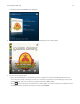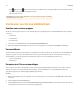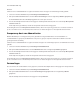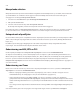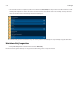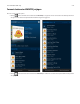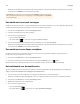Operation Manual
Productgids
4-8
•Klik (Windows) of (Mac) om het formaat van de Mini Controller te wijzigen. Klik opnieuw om de Mini Controller
terug te brengen naar het oorsponkelijke formaat.
• Mini Controller afsluiten.
Voorkeuren voor de muziekbibliotheek
Voorkeur voor sorteren mappen
U kunt de sorteervolgorde instellen voor de muziekmappen die toegankelijk zijn via uw muziekbibliotheek. U kunt mappen
sorteren op:
• Tracknaam
• Tracknummer
•Bestandsnaam
1. Selecteer in het menu Beheren de optie Instellingen muziekbibliotheek.
2. Klik op het tabblad Geavanceerd en selecteer een sorteervolgorde in de vervolgkeuzelijst Mappen sorteren op.
Verzamelalbums
Als uw muziekverzameling verzamelalbums en soundtracks bevat, kunt u nummers op die albums in de muziekbibliotheek
groeperen, in plaats van ze per afzonderlijke artiest weer te geven. Dat betekent dat een artiest die alleen voorkomt op
verzamelalbums, niet wordt vermeld in de lijst Artiesten. U kunt in Sonos verzamelalbums groeperen op:
• iTunes-verzamelingen
• albumartiest
Groeperen met iTunes-verzamelingen
iTunes organiseert uw iTunes-muziekmap normaal op basis van [Artiest]/[Album]/[Tracknaam]. iTunes heeft een functie
waarmee u nummers van verzamelalbums kunt groeperen. Uw verzamelalbums en soundtrackalbums worden dan
georganiseerd op basis van [Verzamelingen]/[Album]/[Tracknaam].
In iTunes:
1. Markeer afzonderlijke tracks als onderdeel van een verzameling door ze te markeren en dan Bestand -> Info tonen te
selecteren.
2. Tik het vakje Deel van verzameling aan.
3. Tik in Voorkeuren van iTunes het vakje Verzamelingen groeperen tijdens bladeren aan. Hiermee worden de tracks die
u hebt gemarkeerd als deel van een verzameling, gegroepeerd.
Opmerking:U kunt ook op de grote albumhoes in de Sonos Controller voor Mac of pc klikken
om de Mini Controller af te sluiten.